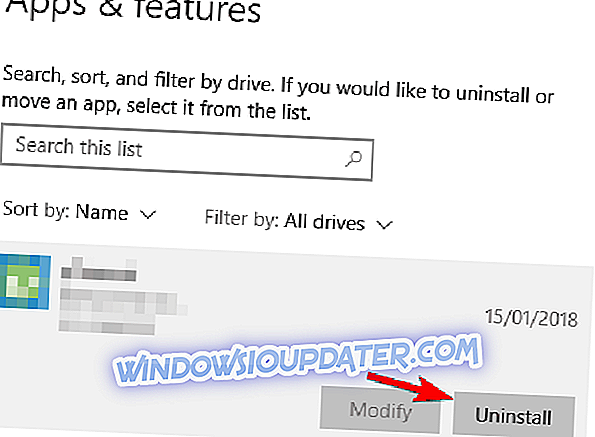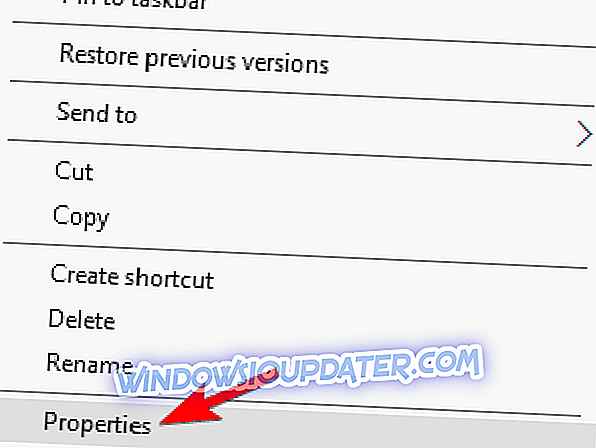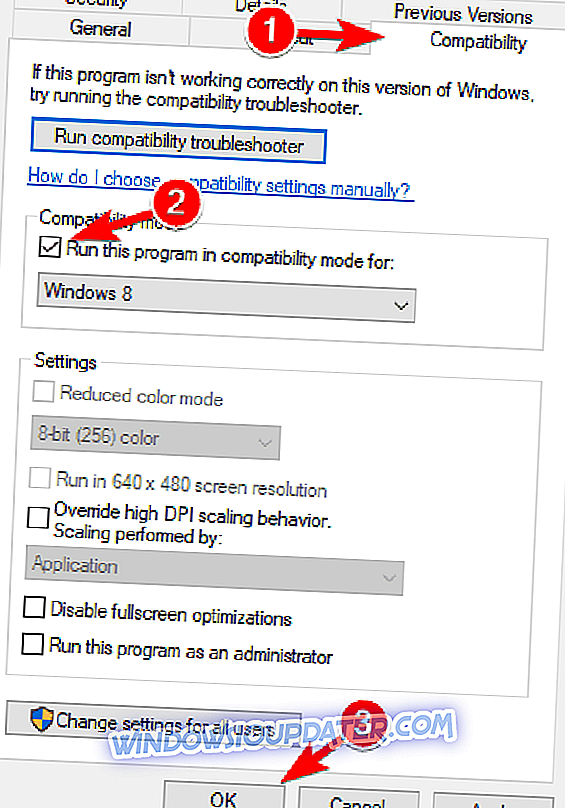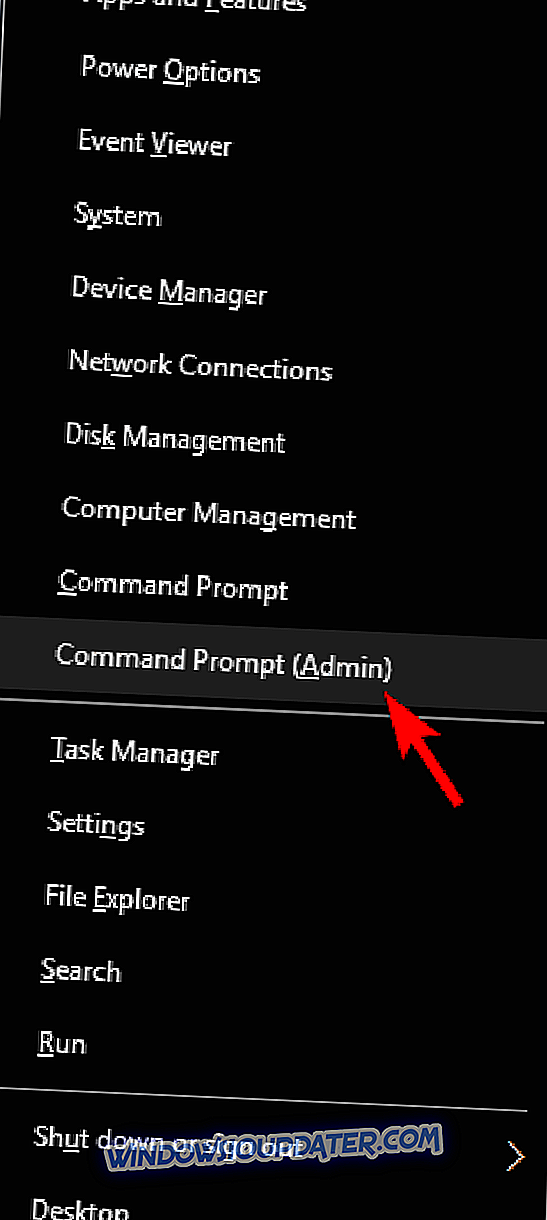Permainan tertentu mempunyai masalah pada sistem operasi moden, seperti Windows 10. Jika anda seorang peminat peperangan udara, anda mungkin biasa dengan permainan yang digelar War Thunder. Beberapa peminat permainan ini menghadapi masalah dengan Perang Thunder pada Windows 10, jadi tanpa kelewatan lebih lanjut, mari kita lihat bagaimana untuk memperbaiki isu-isu Perang Thunder.
Betulkan Masalah Guntur Perang Pada Windows 10
Perang Thunder adalah permainan multiplayer yang agak popular, tetapi ia mempunyai masalah tertentu. Bercakap tentang Thunder War dan isu-isunya, ramai pengguna melaporkan masalah berikut:
- Perang Thunder tidak ada bunyi - Jika anda tidak mempunyai bunyi ketika bermain Perang Thunder, periksa jika permainan anda terkini. Dalam senario kes terburuk, anda mungkin perlu memasang semula permainan untuk menyelesaikan masalah ini.
- Kemalangan Perang Thunder - Jika permainan sering terhempas pada PC anda, anda mungkin dapat membetulkan masalah hanya dengan menukar kualiti grafik atau menukar pilihan yang disediakan.
- Perang Thunder kemalangan pada permulaan - Beberapa pengguna melaporkan bahawa Thunder Perang telah crash pada PC mereka pada permulaan. Jika ini berlaku, pastikan untuk memeriksa integriti cache permainan.
- Perang Thunder kemalangan apabila menyambung ke pelayan - Ini adalah satu lagi masalah biasa dengan Perang Thunder. Isu ini boleh disebabkan oleh firewall atau antivirus anda, jadi pastikan bahawa Thunder War tidak berada dalam senarai blok.
- Perang Thunder beku - Jika permainan membeku secara kerap pada PC anda, masalahnya mungkin resolusi anda. Walau bagaimanapun, anda sepatutnya dapat menyelesaikan masalah ini dengan menggunakan salah satu penyelesaian kami.
- Perang Thunder FPS drop, lag - Drop and lag FPS boleh menjadi masalah besar dalam permainan multiplayer, namun, anda harus dapat memperbaiki masalah ini dengan mengubah file konfigurasi permainan.
- Perang gelap Thunder Perang - Ini adalah satu lagi masalah kerap dengan Perang Thunder. Sekiranya anda mengalami masalah ini, cubalah menjalankan permainan dalam mod Windowed dan periksa apakah itu membantu.
Betulkan - Masalah sambungan Thunder Perang
Penyelesaian - Pastikan bahawa Thunder War tidak disekat oleh antivirus anda
Kadangkala masalah sambungan Guntur Perang boleh disebabkan oleh perisian antivirus atau firewall anda. Untuk mengelakkan sebarang masalah sambungan, pastikan perisian antivirus atau firewall anda tidak menyekat Perang Guntur. Jika permainan tidak disekat oleh perisian keselamatan anda, anda mungkin perlu melumpuhkan antivirus atau firewall anda untuk sementara waktu semasa bermain Thunder Perang. Di samping itu, pastikan tiada aplikasi yang tidak diperlukan berjalan di latar belakang.
Kadangkala untuk menyelesaikan masalah ini, anda perlu menyahpasang antivirus anda. Jika mengalih keluar antivirus anda menyelesaikan masalah, maka anda mungkin ingin mempertimbangkan beralih kepada penyelesaian antivirus yang berbeza. Pada masa ini, aplikasi antivirus terbaik di pasaran adalah Bitdefender dan BullGuard, jadi kami sangat mencadangkan anda mencubanya.
Betulkan - Guntur Perang Thunder
Penyelesaian 1 - Tukar opsyen kepada OpenGL
Pengguna telah melaporkan kemalangan kerap semasa melancarkan Perang Thunder. Menurut pengguna, kemalangan berlaku hanya beberapa saat selepas mereka masuk. Ini menjadikan permainan tidak dapat dimainkan, tetapi terdapat pembetulan yang ada. Telah dilaporkan bahawa mengubah pilihan membuat dari Auto ke OpenGL memperbaiki kemalangan Perang Thunder pada Windows 10. Pada masa yang sama, beberapa pengguna melaporkan bahawa menggunakan OpenGL memberikan mereka prestasi yang lebih baik. Sekiranya anda mengalami apa-apa jenis kemalangan, pastikan anda menetapkan mode menjadikan OpenGL dari pilihan pelancar.
Permainan Api adalah penggalak permainan yang akan menghilangkan kemalangan, membeku, kurang, FPS rendah, dan isu-isu lain semasa bermain. Muat turun sekarang (percuma) untuk pengalaman permainan yang lebih baik.
Penyelesaian 2 - Mulakan permainan secara langsung
Penyelesaian mudah untuk kemalangan Perang Thunder adalah untuk melancarkan permainan secara langsung dari folder pemasangannya. Untuk berbuat demikian, navigasi ke direktori pemasangan permainan dan jalankan aces.exe . Seperti yang anda dapat lihat, ini adalah penyelesaian yang agak mudah, tetapi ia mungkin berfungsi untuk anda, jadi jangan ragu untuk mencubanya.
Penyelesaian 3 - Padam cache dan dikompilasiShader folder
Sekiranya anda mengalami kemalangan Perang Thunder, dan anda menggunakan versi Steam permainan, anda mungkin ingin mencuba penyelesaian berikut:
- Pergi ke direktori pemasangan Steam .
- Navigasi ke folder \ steamapps \ common \ warthunder .
- Sebaik sahaja anda telah membuka folder Warthunder, padam cache dan dikumpulkanShadiri .
- Mulakan Stim .
- Apabila Steam dibuka, navigasi ke Perpustakaan anda.
- Cari War Thunder dan klik kanannya .
- Pilih Properties dari menu.
- Apabila tetingkap Properties dibuka, pergi ke tab Fail Templat.
- Klik Verify integriti butang cache permainan .
- Bersabar dan tunggu proses selesai.
Penyelesaian 4 - Tetapkan penyerah kepada DirectX 9 dan aktifkan Vsync
Pengguna telah melaporkan kemalangan Perang Thunder semasa melancarkan permainan, dan nampaknya kemalangan ini disebabkan oleh pilihan membuat. Sekiranya Perang Guntur terhempas pada komputer Windows 10 anda, anda mungkin mahu menetapkan kepada DirectX 9 dari pilihan pelancaran. Pengguna juga melaporkan bahawa menghidupkan masalah pembetulan Vsync dengan terhempas.
Penyelesaian 5 - Keluarkan pemacu DisplayLink
Telah dilaporkan bahawa pemandu DisplayLink kadang-kadang boleh menyebabkan kemalangan Perang Thunder pada Windows 10. Jika demikian, anda harus mengeluarkan driver DisplayLink dari komputer anda dengan mengikuti langkah-langkah berikut:
- Buka aplikasi Tetapan .
- Pergi ke Sistem dan kemudian navigasi ke bahagian Apps .

- Cari perisian DisplayLink dalam senarai dan klik Nyahpasang .
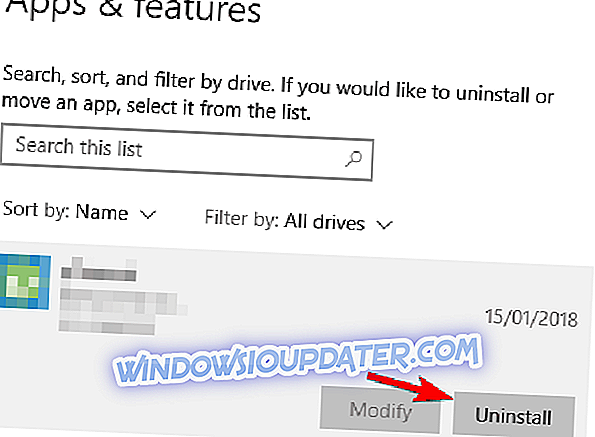
Perlu diingat bahawa kadang-kadang anda mungkin perlu mengeluarkan semua fail yang berkaitan dengan perisian DisplayLink untuk menyelesaikan masalah ini. Ini boleh menjadi proses yang rumit jika anda melakukannya secara manual, tetapi ada cara mudah untuk memadam sepenuhnya aplikasi. Aplikasi seperti IOBit Uninstaller (percuma) , Ashampoo Uninstaller , dan Revo Uninstaller dengan mudah boleh membetulkan masalah ini, jadi pastikan untuk mencubanya.
Penyelesaian 6 - Beralih ke mod
Jika anda mengalami kemalangan Perang Thunder, kami dinasihatkan agar anda beralih dari mod skrin penuh ke mod windowed . Pastikan anda menetapkan resolusi permainan supaya ia sepadan dengan resolusi desktop anda.
Betulkan - Perang Thunder beku
Penyelesaian 1 - Tukar resolusi permainan
Perang Thunder membeku boleh disebabkan oleh tetapan grafik anda, jadi anda dinasihatkan untuk menurunkannya. Jika anda menggunakan resolusi HD, kami nasihatkan beralih kepada resolusi yang lebih rendah dan jalankan permainan dalam mod windowed .
Penyelesaian 2 - Jalankan permainan dalam mod Keserasian
Jika anda mengalami Perang Guntur membeku pada komputer anda, anda mungkin ingin mencuba memulakan permainan dalam Mod Keserasian. Untuk melakukannya, ikuti langkah berikut:
- Pergi ke direktori pemasangan permainan.
- Cari aces.exe dan klik kanan . Pilih Properties dari menu.
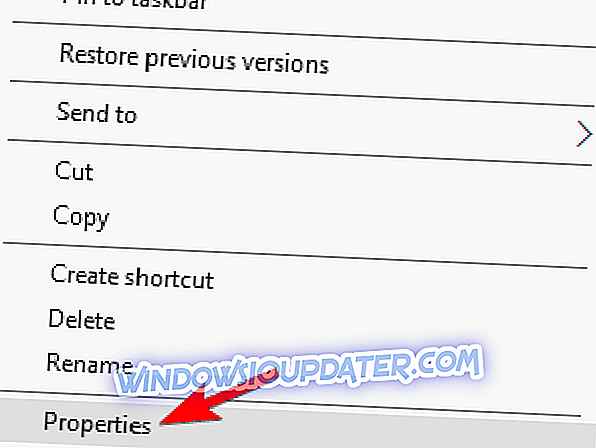
- Navigasi ke tab Keserasian . Periksa Jalankan program ini dalam mod keserasian dan pilih salah satu versi Windows yang lebih lama. Sesetengah pengguna mencadangkan Windows XP Service Pack 2, tetapi anda boleh bereksperimen dengan versi lain juga.
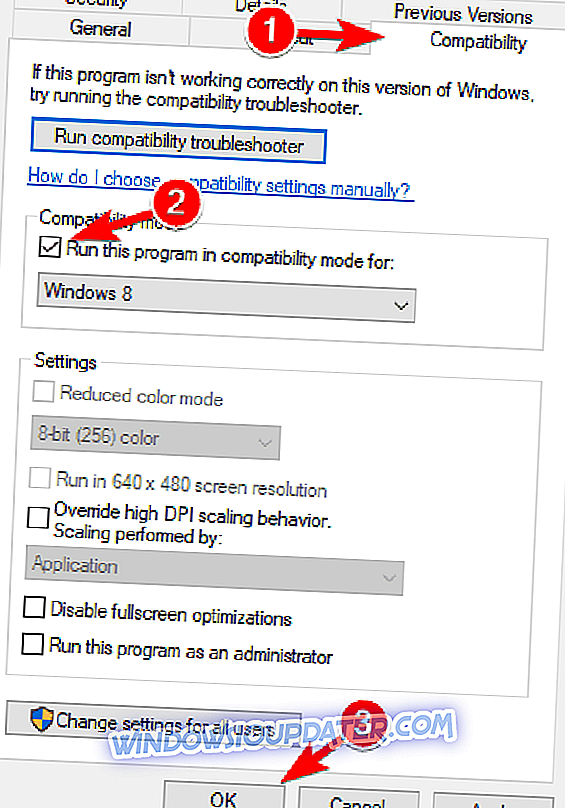
- Klik Guna dan OK untuk menyimpan perubahan.
Penyelesaian 3 - Melakukan pemeriksaan fail
Untuk membaiki Perang Thunder membeku, beberapa pengguna mencadangkan untuk melakukan pemeriksaan fail penuh. Untuk melakukannya, anda hanya perlu menekan butang gear bersebelahan dengan tetapan grafik dan klik Semak butang fail . Proses ini mungkin mengambil sedikit masa, jadi kami menggalakkan anda bersabar.
Betulkan - Perang Thunder drop fps
Penyelesaian 1 - Edit fail config.blk
Jika anda mendapat prestasi rendah dan kejatuhan fps dalam Perang Thunder, anda mungkin mahu mengubah beberapa tetapan tersembunyi permainan. Untuk melakukannya, ikuti langkah berikut:
- Pergi ke direktori pemasangan permainan. Secara lalai, ia harus C: \ Program Files \ Steam \ steamapps \ common \ War Thunder .
- Cari fail config.blk dan buka dengan Notepad .
- Cari baris berikut dan ubahnya ke:
- renderer2: t = "dx11"
- disableFlipEx: b = tidak
- pemandu: t = "dx11"
- d3d9ex: b = tidak
- Simpan perubahan dan klik kanan config.blk . Pilih Hartanah .
- Pergi ke tab Umum dan pastikan untuk menyemak pilihan Baca sahaja .
- Klik Guna dan OK untuk menyimpan perubahan.
- Mulakan permainan. Jika anda mendapat pemberitahuan yang mengatakan bahawa anda tidak boleh menyimpan tetapan, hanya klik Ya.
Pengguna telah melaporkan bahawa penyelesaian ini membetulkan penurunan harga fps Perang dan prestasi, tetapi terdapat juga satu kelemahan. Dengan penyelesaian ini, anda tidak akan dapat mengubah tetapan anda dan sebaliknya anda perlu mengubahnya secara manual dari fail config.blk.
Penyelesaian 2 - Gunakan Prompt Perintah
Drop fps boleh membuat Perang Thunder hampir tidak dapat dimainkan, dan jika anda mempunyai masalah fps dengan Thunder Perang, anda boleh cuba menggunakan Command Prompt untuk memperbaiki masalah ini:
- Pastikan permainan anda ditutup.
- Tekan Windows Key + X dan pilih Command Prompt (Admin) dari menu.
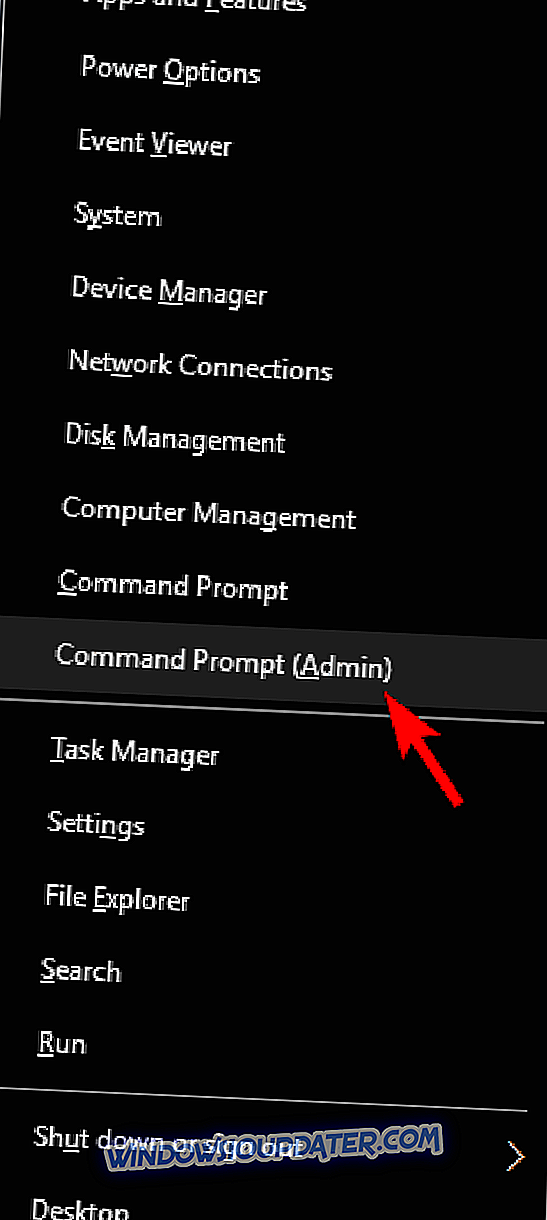
- Apabila Prompt Perintah dibuka, masukkan yang berikut dan tekan Enter untuk menjalankannya:
- bcdedit / deletevalue useplatformclock

- bcdedit / deletevalue useplatformclock
- Mulakan semula komputer anda dan cuba menjalankan permainan sekali lagi.
Penyelesaian 3 - Tetapkan pelan kuasa anda kepada Prestasi Tinggi
Sekiranya anda bermain Thunder Perang pada komputer riba, anda mungkin dapat melihat drop fps apabila pengecas anda tidak disambungkan. Ini adalah perkara biasa, tetapi jika anda ingin bermain Thunder Perang tanpa jatuh fps pada komputer riba anda, anda perlu menukar rancangan kuasa anda. Untuk melakukannya, ikuti langkah berikut:
- Tekan Windows Key + S dan ketik kekunci . Pilih Pilih pelan kuasa dari menu.

- Apabila tetingkap Power Options dibuka, pastikan anda memilih Prestasi tinggi dari senarai hasil.

Kami perlu menunjukkan bahawa menetapkan pelan kuasa anda kepada Prestasi tinggi akan menguras bateri komputer riba anda dengan lebih cepat, jadi ingatlah itu.
Penyelesaian 4 - Kemas kini pemacu kad grafik anda
Penurunan fps sering disebabkan oleh pemacu kad grafik yang sudah lapuk. Sekiranya anda mengalami apa-apa kejatuhan fps semasa bermain Thunder Perang, kami amat menasihati anda untuk mengemaskini pemacu kad grafik anda.
Untuk melakukannya, lawati laman web pengeluar kad grafik anda dan muat turun pemacu terkini untuk kad grafik anda. Kami juga mengesyorkan alat pihak ketiga ini untuk memuat turun driver secara automatik pada PC anda secara automatik.
Betulkan - Skrin hitam Perang Thunder
Penyelesaian - Gunakan DirectX 9 dan Vsync / jalankan permainan dalam mod Windowed
Sekiranya anda mempunyai masalah skrin hitam dengan War Thunder, kami dinasihatkan agar anda menghidupkan Vsync dan menggunakan DirectX 9 render. Pengguna juga melaporkan bahawa mereka mendapat skrin hitam semasa menggunakan OBS (Open Broadcaster Software). Jika anda mengalami masalah skrin hitam, anda mungkin mahu mencuba menjalankan permainan dalam mod windowed.
Ini adalah beberapa masalah Guntur Perang biasa yang dilaporkan pengguna, dan jika anda mempunyai sebarang isu ini, jangan ragu untuk mencuba beberapa penyelesaian kami.